Às vezes, você pode precisar usar subscritos ou sobrescritos ao criar arquivos profissionais ou acadêmicos.
Subscritos e sobrescritos são dois tipos de scripts que têm um formato que parece um pouco menor que o formato de texto padrão.
Um sobrescrito é um texto formatado e posicionado ligeiramente acima do texto normal. Em contraste, um subscrito é um texto colocado um pouco abaixo do texto normal. Ambos os scripts são iguais e diferem em seu posicionamento em relação ao texto normal.
Quando é preciso usar sobrescrito e subscrito?
Pode haver muitas ocasiões em que você pode precisar usar sobrescritos ou subscritos. Um sobrescrito geralmente é usado para adicionar notas de rodapé, referências, notas de página, símbolos de marcas registradas ou direitos autorais e para representar equações científicas ou matemáticas. Subscritos não são tão comuns em uso. No entanto, estes são usados em certas representações científicas, como equações químicas ou compostos.
Ao digitar texto em seu PC, laptop ou dispositivo digital, você pode achar complicado adicionar sobrescritos e subscritos. Existem várias maneiras de fazer isso, conforme discutido abaixo. Você pode utilizar o método que achar mais adequado e conveniente.
1. Escreva o texto no Google Docs que você deseja transformar em sobrescrito ou subscrito.
2. Selecione o texto que deseja transformar em um desses formatos.
3. Clique no menu de formato.
4. Um menu suspenso aparecerá. Selecione a opção “Texto” e depois clique em “sobrescrito” ou na opção “subscrito” conforme o requisito.
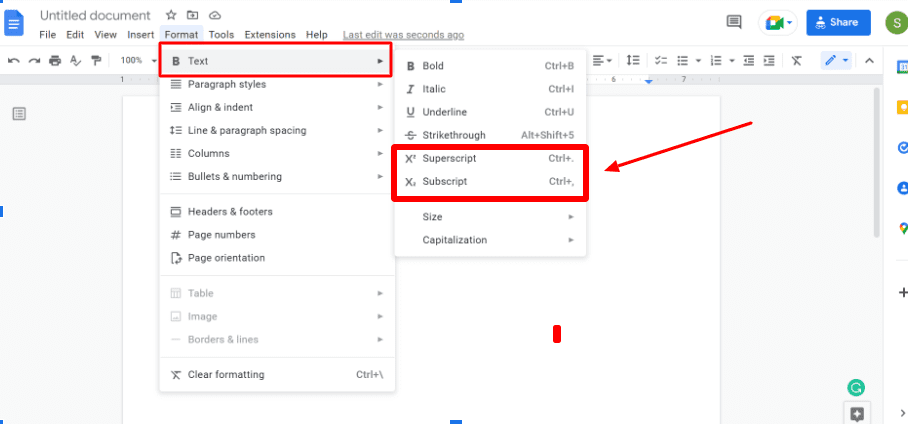
Você pode ver o texto necessário formatado em sobrescrito ou subscrito.
Etapas para inserir subscrito ou sobrescrito no Google Docs usando a tecla de atalho
Se você está procurando uma resposta rápida para realizar essa tarefa, é possível usar um atalho de teclado. Embora para fazer isso, você deve ser capaz de memorizar esses atalhos.
- Inserindo sobrescrito: Em um sistema Windows, você deve pressionar a combinação das teclas Ctrl e ponto final (Ctrl + .) Em um sistema Mac, você pode fazer isso pressionando o comando e a tecla ponto final (Command + .)
- Inserindo Subscrito: Para inserir um subscrito no texto, você deve selecionar o texto e pressionar as teclas Ctrl e Vírgula (Ctrl +). Você pode conseguir o mesmo em um sistema Mac pressionando a tecla Command e vírgula (command +,).
Você pode facilmente adicionar caracteres especiais ou textos predefinidos específicos em sobrescrito ou subscrito usando as opções do menu Inserir. Esta é uma opção rápida e prática para adicionar certos símbolos, como marca registrada, direitos autorais, etc. Aqui estão as etapas a seguir:
Passo 1. Posicione o cursor onde você deseja inserir esse texto especial em seu documento do Google.
Passo 2. Agora clique na opção de menu Inserir e uma lista suspensa será explorada.
Etapa 3. Escolha a opção “Caracteres especiais”.

Passo 4. Escreva sobrescrito ou subscrito no campo de pesquisa.
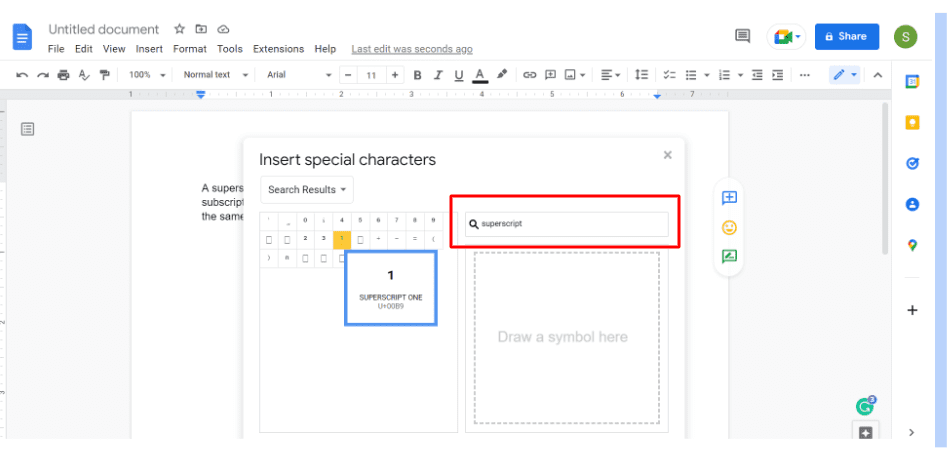
Etapa 5. Procure o símbolo que deseja inserir em seu documento do Google e clique nele.
Assim que fizer isso, você poderá ver o símbolo necessário em seu documento.
Conclusão
Essas três opções permitem formatar seu texto em sobrescrito ou subscrito. Essas duas opções do Google Docs permitem formatar o texto exatamente como você vê nos livros. Você pode utilizar qualquer um desses métodos que achar mais adequados e convenientes.
Você também pode querer explorar sobre o melhor software de roteiro.
Gostou de ler o artigo? Que tal compartilhar com o mundo?
